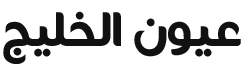بهذه الخطوات يمكنك إيقاف تشغيل الوضع الآمن في هواتف أندرويد

الوضع الامن في نظام الأندرويد هو وضع يجعلك تستخدم الهاتف بدون أي تطبيقات خارجية، فبمجرد تفعيل هذا الوضع سيتم تعطيل التطبيقات المُثبتة مؤقتاً بينما يكون لديك حرية استخدام التطبيقات المثبتة مسبقاً.
ويعتبر هذا الوضع مفيد في حالات كثيرة، مثل الحفاظ على الهاتف من ارتفاع درجة حرارته، توفير طاقة البطارية، وحل الكثير من المشاكل.
ميزة الوضع الآمن
ولهذا، فإذا كان هاتف أندرويد يعمل ببطء أو يتوقف عن العمل فجأة، فيمكنك تشخيص سبب المشكلة عن طريق تفعيل (الوضع الآمن) Safe Mode، فعندما تكون هواتف أندرويد في الوضع الآمن، تتوقف التطبيقات التابعة لجهات خارجية عن العمل.
وإذا أصبح هاتفك يعمل بشكل طبيعي في الوضع الآمن، فهذا يعني أن أحد التطبيقات التابعة لجهات خارجية هو سبب المشكلة.
تشخيص المشكلات
وعلى الرغم من أن هذه الميزة قد تكون مفيدة عند تشخيص المشكلات في هواتف أندرويد، إلا أنها قد توقف عمل التطبيقات التابعة لجهات خارجية إذا فعّلتها عن طريق الخطأ.
فإذا بدأت باستخدام أحد هواتف أندرويد حديثًا أو لاحظت توقف العديد من التطبيقات عن العمل فجأة، فاتبع إحدى الطرق التي سنوضحها خلال هذه السطور لإيقاف تشغيل الوضع الآمن في هواتف أندرويد.
كيفية استخدام الوضع الآمن؟
يمكن تفعيل الوضع الآمن في هواتف أندرويد لتشخيص سبب المشكلات التي يواجهها الهاتف مثل، التوقف عن العمل فجأة، فإذا كان هاتفك يعمل بشكل جيد بعد تفعيل الوضع الآمن، فهذا يعني أن تطبيقًا تابعًا لجهة خارجية هو السبب في المشكلة التي يواجهها هاتفك، في هذه الحالة، احذف ذلك التطبيق بعد تحديده، وسيتطلب الأمر تجربة حذف أكثر من تطبيق لتحديد التطبيق المُسبب للمشكلات.
خطوات تفعيل الوضع الآمن في هواتف أندرويد:
انقر مطولًا فوق زر التشغيل حتى تظهر قائمة تضم خيار (إعادة التشغيل) Restart، وخيار (إيقاف التشغيل) Power off في شاشة الهاتف.
انقر مطولًا فوق خيار (إعادة التشغيل) Restart، وإذا لم يظهر هذا الخيار في القائمة، فانقر مطولًا فوق خيار (إيقاف التشغيل) Power off حتى تظهر رسالة لتأكيد الرغبة في تفعيل الوضع الآمن.
انقر فوق زر (OK) وسيُفعّل الوضع الآمن في هاتفك.
بعد تفعيل الوضع الآمن، انتقل إلى (الإعدادات) Settings ثم انقر فوق خيار (التطبيقات) Apps، واختر أحد التطبيقات التي نزّلتها في الفترة الأخيرة والتي قد تكون سبب المشكلات في هاتفك، ثم انقر فوق (التخزين والبيانات) Storage & data.
في الصفحة الخاصة بالتطبيق، انقر فوق خيار (Clear data)، ثم انقر فوق خيار (Clear cache).
3 طرق لإيقاف تشغيل الوضع الآمن:
1 إيقاف تشغيل الوضع الآمن عن طريق إعادة تشغيل الهاتف: أسهل طريقة لإيقاف تشغيل الوضع الآمن في هواتف أندرويد هي إعادة تشغيل الهاتف الذكي، وقد تختلف طريقة إعادة تشغيل الهواتف بحسب نوعها.
وبالنسبة لهاتف Google Pixel 5a والطرز الأقدم، اضغط مطولًا فوق زر التشغيل حتى تظهر خيارات الطاقة، وإذا كان لديك هاتف OnePlus أو هاتف Google Pixel 6 أو طراز أحدث، فاضغط فوق زري التشغيل ورفع مستوى الصوت لبضع ثوان، بعد ذلك اضغط فوق زر (إعادة التشغيل) Restart لإعادة تشغيل هاتفك.
إذا كنت لا ترى خيار إعادة التشغيل، فاضغط فوق زر التشغيل أو فوق زري التشغيل ورفع مستوى الصوت لمدة 30 ثانية تقريبًا، وسيُعاد تشغيل هاتفك تلقائيًا.
2 استخدم لوحة الإشعارات لإيقاف تشغيل الوضع الآمن: تتيح معظم هواتف سامسونج الحديثة إيقاف تشغيل الوضع الآمن باستخدام لوحة الإشعارات، حيث يظهر إشعار يدل على أن الوضع الآمن قيد التشغيل، ومن خلاله يمكنك إيقاف تشغيله مباشرة من خلال الخطوات التالية:
• اسحب لوحة الإشعارات للأسفل.
• إذا كان هاتفك يدعم هذه الميزة، فسترى إشعارًا في لوحة الإشعارات يوضح أن الوضع الآمن مُفعّل في هاتفك.
• اضغط فوق الإشعار ثم انقر فوق خيار (إيقاف التشغيل) Turn off.
3 إعادة ضبط إعدادات المصنع لإيقاف الوضع الآمن: إذا لم تنجح الطرق السابقة، فقد يدل ذلك على وجود مشكلة معينة في هاتف أندرويد تمنع إيقاف تشغيل الوضع الآمن. في هذه الحالة، لا توجد طريقة أخرى لإيقاف تشغيل الوضع الآمن سوى إعادة ضبط إعدادات المصنع لهاتفك.
قبل البدء بعملية إعادة الضبط، تجب معرفة أن هذه العملية تحذف جميع البيانات الموجودة في هاتفك، لذا احتفظ بنسخة احتياطية من بياناتك لاستعادتها بعد انتهاء عملية إعادة الضبط.
تتشابه خطوات إعادة الضبط في معظم هواتف أندرويد، مع وجود اختلاف في أسماء بعض الخيارات في الإعدادات. على سبيل المثال: في هواتف OnePlus، يُطلق على (خيارات إعادة الضبط) Reset options اسم (النسخ الاحتياطي وإعادة الضبط) Backup and reset.
كيفية إعادة ضبط إعدادات المصنع:
افتح تطبيق (الإعدادات) Settings في هاتفك، ثم انقر فوق خيار (النظام) System.
انقر فوق (خيارات إعادة التعيين) Reset options، ثم انقر فوق خيار (محو جميع البيانات – إعادة ضبط المصنع) Erase all data (factory reset).
انقر فوق زر (مسح جميع البيانات) Erase all data وأكّد خيارك بإدخال كلمة المرور الخاصة بالهاتف.
ما هو الوضع الامن؟
الوضع الآمن هو احد مميزات نظام الـ Android وهو يسمح لك باستكشاف الأخطاء وإصلاحها على هاتفك الذكي إذا بدأ في التصرف بشكل مريب أو غريب بعد تثبيت بعض التطبيقات التي بها مشكلات، على سبيل المثال، قد يكون جهازك يعيد تشغيل نفسه أو يتجمد أو يتعطل أو يصبح بطيئًا.
وبمجرد دخولك إلى الوضع الآمن، يتم إلغاء تنشيط جميع تطبيقات وأدوات الطرف الثالث ويمكنك التأكد من أن المشكلة قد نتجت عن التطبيقات المثبتة مؤخرًا، لذلك، قد تحتاج إلى الدخول للوضع الامن حتى يمكنك إعادة التشغيل بشكل طبيعي وحذف التطبيقات المثبتة مؤخرًا واحدًا تلو الآخر حتى يعمل الجهاز بشكل جيد مرة أخرى.
يمكنكم متابعة آخر الأخبار عبر حساب سيدتي على تويتر